动态水印怎么加 怎么去除动态水印 视频剪辑软件 会声会影安激活序列号 会声会影怎么剪辑视频
为了防止白嫖或者增加美观效果,视频制作者可能会采用动态水印的方式,让其他人难以盗取视频使用。动态水印的添加,需要应用到运动路径功能。接下来,本文会教大家动态水印怎么加,怎么去除动态水印的相关内容。感兴趣的小伙伴不容错过!
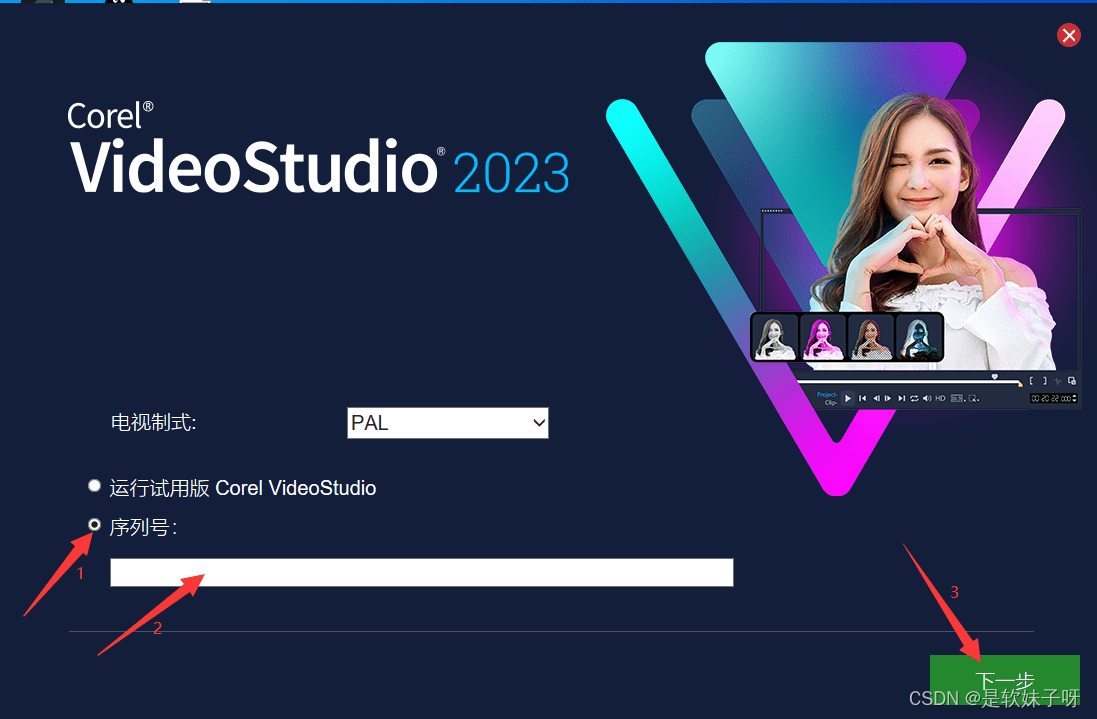
一、动态水印怎么加
动态水印的添加,即包含运动路径的水印效果。相比于静态水印,其安全性更佳,因其会在视频画面中移动,给清除水印带来一定的难度。
那么,动态水印怎么加?下面使用常用的视频编辑软件会声会影来演示一下。
本文会以制作文字动态水印为例,如图1所示,先将视频素材添加到会声会影的视频轨道。
然后,在媒体库中点击标题文字库,此时左侧预览窗口会出现“双击添加标题”的提示字样。

图1:双击添加标题文字
根据提示双击预览窗口,待出现输入框后,输入作为水印使用的文本。

图2:输入文本
添加的标题文本默认仅有几秒时间,为了让文字水印覆盖整个视频,如图3所示,可以在会声会影的编辑轨道中,将标题文本的时长拉长,直至其长度与视频等长。
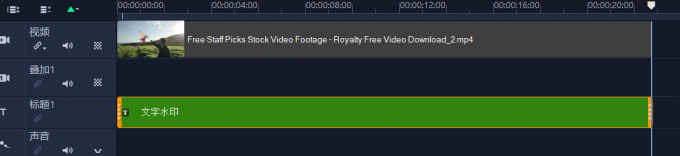
图3:调整时长
接下来,进行文字属性的调整。双击标题轨道中文本素材,如图4所示,会声会影右上角的媒体库会切换为素材的选项面板。
首先,将文本大小调小一点,避免其覆盖过多的画面内容。建议保持白色文本,使其在画面中尽量显得“低调”。
然后,调整文本的位置,将其置于画面的右下角。

图4:调整文字属性
截至以上操作为止,该文本水印仍然是静态的。为了实现动态效果,需要为文本添加自定义动作。
如图5所示,在轨道中右击标题文字素材,并以此选择右键菜单中的运动-自定义动作。

图5:自定义动作
在会声会影自定义动作功能中,大家可以自由地绘制素材的运动路径。虽然标题文本的选项面板也能添加简单的运动效果,但自由度不及自定义功能。
如图6所示,会声会影已经自动生成了首尾的关键帧。我们需要添加一个中间的关键帧,先将时间轴上的指针移动到中间,然后再将预览窗口中的文本移动到画面顶部,这样就完成了一个简单的动作。

图6:绘制运动路径
预览一下动态水印的效果,如图7所示,文字水印随着视频的播放而移动。

图7:动态水印效果
二、怎么去除动态水印
上述提到,使用动态水印是为了提高去除水印的难度。但如果确实要去除,还是有办法的。同样是使用会声会影视频软件,大家可以通过其运动追踪功能,自动跟随动态水印,并将其替换为马赛克效果。接下来,简单演示下操作。
如图8所示,将添加了动态水印的视频添加到会声会影的视频轨道中,并将其选中,然后点击工具栏中的“运动追踪”功能。
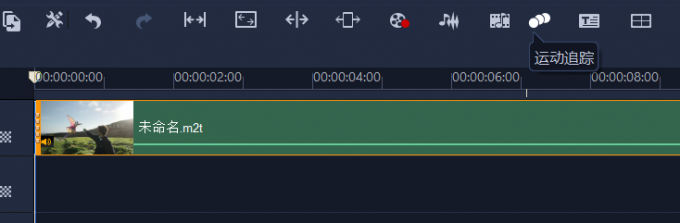
图8:运动追踪
打开功能界面后,如图9所示,会有简单的操作提示,大家跟随提示一步步操作即可。主要包括三个步骤:定位跟踪器、设置匹配对象,自动运动跟踪。

图9:功能操作提示
由于本例的跟踪对象与匹配对象均为“文字水印”几个文字,因此,如图10所示,可以将跟踪器以及匹配对象都定位在“文字水印”上,同时调整对象的方框大小,使其与文本大小相匹配。
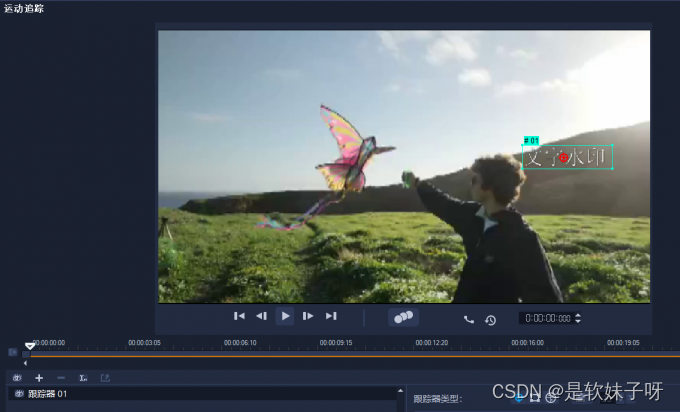
图10:设置追踪点
本例会使用到马赛克覆盖的方法,如图11所示,在跟踪器类型右侧选择“马赛克”类型,并设置马赛克的大小,其数值越小,对象内的格子数量越多。
完成以上设置后,点击“运动追踪”按钮,会声会影会自动追踪文本并将其替换为马赛克。

图11:设置追踪点
预览一下去除动态水印的效果,如图12所示,可以看到,动态文字水印已经被马赛克遮盖。相对于其他图案,马赛克对画面的影响会更小。
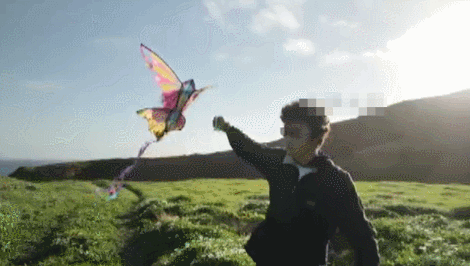
图12:动态马赛克效果
会声会影是一款广受欢迎的视频编辑软件,它的最新版本,会声会影2023,已经发布。
会声会影2023旗舰版下载:https://souurl.cn/mNYqPx
会声会影2023最新注册序列号使用:
VU23R22-34CURB6-XTR0NG7-J46DA04
VU23R22-69ABTY7-Y7EFUC7-J46ZA01
VU23R22-12TYRX6-N6REN7-N96DA04
先务必从本帖提供的链接安装会声会影2023,从其他网站下载的使用以上序列号可能会提示“无效或者已被使用过”.如已经被使用,可前往这个网盘提取:
链接:https://pan.baidu.com/s/1SzXKCejWgbfvmf2K4XOUWg?pwd=dp7y
提取码:dp7y
